2021 CITROEN BERLINGO VAN USB port
[x] Cancel search: USB portPage 192 of 260

190
Garso sistema „Bluetooth®“
papildomas eismo pranešimų (TA INFO)
kategorijas.
Naudojantis įvairiomis „tankinimo
paslaugomis“ galima rinktis iš įvairių abėcėlės
tvarka sugrupuotų radijo stočių.
Keičiamas dažnių diapazonas (FM1, FM2,
DAB, ...).
Keisti stotį toje pačioje „tankinimo
paslaugoje“.
Pradedama ieškoti paskesnės / kitos
„tankinimo paslaugos“.
Ilgas paspaudimas: norimos naujienų
kategorijos pasirinkimas iš transporto,
naujienų, pramogų ir ypatingo pertraukimo
(prieinama pagal radijo stotį).
Kai ekrane rodoma radijo stotis,
paspauskite „ OK“, norėdami pamatyti
kontekstinį meniu.
(Frequency search (RDS), DAB
/ FM auto
tracking, RadioText (TXT) display, informacija
apie stotį,...)
DAB / FM stoties sekimas
DAB neaprėpia 100 % teritorijos.
Jeigu skaitmeninio signalo kokybė
prasta, naudojantis funkcija „DAB
/ FM auto
tracking“ galima toliau klausytis tos pačios
stoties, nes automatiškai perjungiama
atitinkama analoginė FM stotis (jeigu yra).
Veikiant „DAB / FM auto tracking“
automatiškai pasirenkama DAB stotis.
Spustelėkite mygtuką MENU (meniu).
Pasirinkite Multimedia ir patvirtinkite.
Pasirinkite DAB / FM auto tracking ir
patvirtinkite.
Jeigu įjungta „DAB / FM auto tracking“
sekimo funkcija, perjungus analoginę FM
radijo stotį gali keletui sekundžių nutrūkti
garsas, kartais gali pasikeisti garsis.
Jeigu DAB režimu klausomos stoties
neįmanoma perjungti FM režimu
(parinktis / perbraukta) arba neįjungta funkcija
„DAB
/ FM auto tracking“, pernelyg
susilpnėjus skaitmeniniam signalui garsas
nutrūksta.
Medija
USB jungtis
Įkiškite USB atmintuką į USB jungtį arba
tinkamu laidu (nepridedamas) prijunkite
USB įrenginį prie USB jungties.
Sistemoje automatiškai įjungiamas USB šaltinis.
Kad apsaugotumėte sistemą,
nenaudokite USB šakotuvo.
Bet koks prie sistemos prijungtas
papildomas įrenginys privalo atitikti
gaminiui taikomą standartą ir (arba) standartą
IEC
60950-1.
Sistema sukuria grojaraščius (laikinoje
atmintyje); prijungus pirmą kartą, ši operacija gali
trukti nuo kelių sekundžių iki kelių minučių.
Sumažinkite ne muzikos failų ir aplankų skaičių,
kad sutrumpintumėte laukimo laiką. Grojaraščiai
atnaujinami kaskart prijungus naują USB
atmintuką.
Prijungus prie USB jungties,
nešiojamasis įrenginys automatiškai
įkraunamas.
Grojimo būdas
Galimi toliau išvardyti grojimo būdai:
– Normal : įrašai grojami tvarka, kuri priklauso
nuo pasirinktų failų klasifikacijos.
–
Random
: įrašai, esantys albume ar aplanke,
yra grojami atsitiktine tvarka.
–
Random on all media (visa laikmena
atsitiktine tvarka): visi laikmenoje išsaugoti įrašai
grojami atsitiktine tvarka.
–
Repeat
: grojami tik pasirinktame albume ar
aplanke esantys įrašai.
Spustelėjus šį mygtuką rodomas
laikmenos funkcijos kontekstinis meniu.
Spustelėjus šį mygtuką pasirenkamas
atkūrimo režimas.
Paspauskite šį mygtuką, norėdami
patvirtinti.
Pasirinktas variantas rodomas ekrano viršuje.
Garso įrašo pasirinkimas atkurti
Norėdami perjungti pirmesnį / paskesnį
įrašą, spustelėkite vieną šių mygtukų.
Norėdami perjungti pirmesnį / paskesnį
aplanką, spustelėkite vieną šių mygtukų.
Failų klasifikavimas
Norėdami pamatyti įvairias klasifikacijos
sistemas, ilgai palaikykite nuspaudę šį
mygtuką.
Pasirinkite pagal Folder / Artist / Genre /
Playlist.
Priklauso nuo prieinamumo ir naudojamo
prietaiso tipo.
Norėdami pasirinkti pageidaujamą
klasifikacijos sistemą, spustelėkite OK,
tada, kad patvirtintumėte, dar kartą spustelėkite
OK.
Failų atkūrimas
Norėdami pamatyti pasirinktą
klasifikacijos sistemą, trumpai
spustelėkite šį mygtuką.
Sąrašo elementus perjunginėkite
mygtukais kairėn / dešinėn ir aukštyn /
žemyn.
* Priklauso nuo prieinamumo ir naudojamo pritaiso tipo.
Page 205 of 260
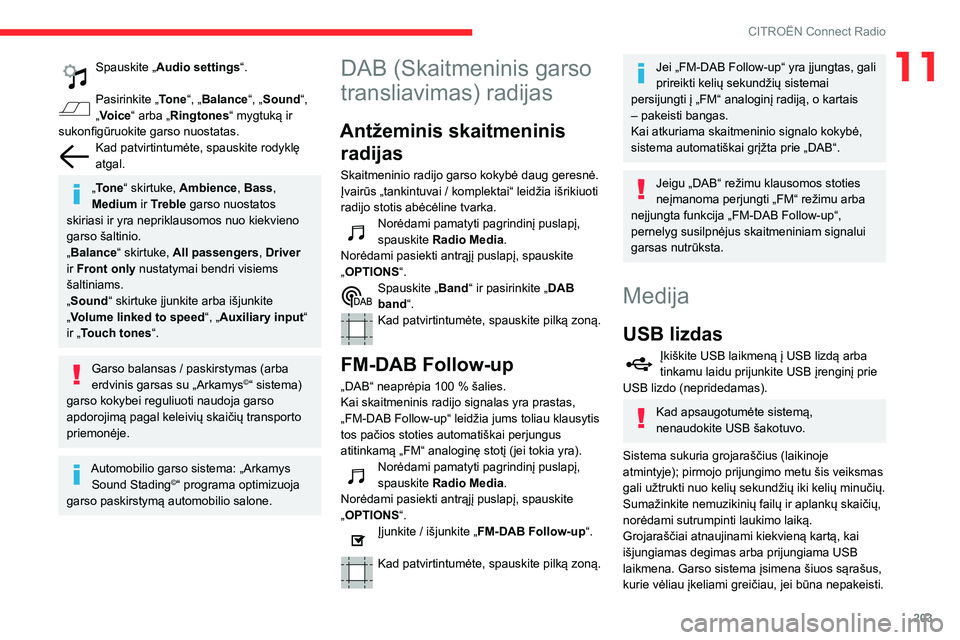
203
CITROËN Connect Radio
11Spauskite „Audio settings“.
Pasirinkite „Tone“, „Balance“, „Sound “,
„Voice“ arba „Ringtones“ mygtuką ir
sukonfigūruokite garso nuostatas.
Kad patvirtintumėte, spauskite rodyklę
atgal.
„Tone“ skirtuke, Ambience, Bass,
Medium ir Treble garso nuostatos
skiriasi ir yra nepriklausomos nuo kiekvieno
garso šaltinio.
„Balance“ skirtuke, All passengers, Driver
ir Front only nustatymai bendri visiems
šaltiniams.
„Sound “ skirtuke įjunkite arba išjunkite
„Volume linked to speed “, „Auxiliary input“
ir „Touch tones “.
Garso balansas / paskirstymas (arba
erdvinis garsas su „Arkamys©“ sistema)
garso kokybei reguliuoti naudoja garso
apdorojimą pagal keleivių skaičių transporto
priemonėje.
Automobilio garso sistema: „Arkamys Sound Stading©“ programa optimizuoja
garso paskirstymą automobilio salone.
DAB (Skaitmeninis garso
transliavimas) radijas
Antžeminis skaitmeninis radijas
Skaitmeninio radijo garso kokybė daug geresnė.
Įvairūs „tankintuvai / komplektai“ leidžia išrikiuoti
radijo stotis abėcėline tvarka.
Norėdami pamatyti pagrindinį puslapį,
spauskite Radio Media.
Norėdami pasiekti antrąjį puslapį, spauskite
„OPTIONS “.
Spauskite „Band“ ir pasirinkite „ DAB
band“.
Kad patvirtintumėte, spauskite pilką zoną.
FM-DAB Follow-up
„DAB“ neaprėpia 100 % šalies.
Kai skaitmeninis radijo signalas yra prastas,
„FM-DAB Follow-up“ leidžia jums toliau klausytis
tos pačios stoties automatiškai perjungus
atitinkamą „FM“ analoginę stotį (jei tokia yra).
Norėdami pamatyti pagrindinį puslapį,
spauskite Radio Media.
Norėdami pasiekti antrąjį puslapį, spauskite
„OPTIONS “.
Įjunkite / išjunkite „ FM-DAB Follow-up “.
Kad patvirtintumėte, spauskite pilką zoną.
Jei „FM-DAB Follow-up“ yra įjungtas, gali
prireikti kelių sekundžių sistemai
persijungti į „FM“ analoginį radiją, o kartais
– pakeisti bangas.
Kai atkuriama skaitmeninio signalo kokybė,
sistema automatiškai grįžta prie „DAB“.
Jeigu „DAB“ režimu klausomos stoties
neįmanoma perjungti „FM“ režimu arba
neįjungta funkcija „FM-DAB Follow-up“,
pernelyg susilpnėjus skaitmeniniam signalui
garsas nutrūksta.
Medija
USB lizdas
Įkiškite USB laikmeną į USB lizdą arba
tinkamu laidu prijunkite USB įrenginį prie
USB lizdo (nepridedamas).
Kad apsaugotumėte sistemą,
nenaudokite USB šakotuvo.
Sistema sukuria grojaraščius (laikinoje
atmintyje); pirmojo prijungimo metu šis veiksmas
gali užtrukti nuo kelių sekundžių iki kelių minučių.
Sumažinkite nemuzikinių failų ir aplankų skaičių,
norėdami sutrumpinti laukimo laiką.
Grojaraščiai atnaujinami kiekvieną kartą, kai
išjungiamas degimas arba prijungiama USB
laikmena. Garso sistema įsimena šiuos sąrašus,
kurie vėliau įkeliami greičiau, jei būna nepakeisti.
Page 219 of 260

217
CITROËN Connect Nav
12scroll through the list by saying "next page" or
"previous page".
Priklausomai nuo šalies, sukonfigūruota
sistemos kalba nurodykite paskirties
vietą (adresą).
Radijo medijos balso
komandos
Balso komandos
Turn on source radio - Streaming Bluetooth
- …
Pagalbos pranešimai
You can select an audio source by saying "turn
on source" followed by the device name. For
example, "turn on source, Streaming Bluetooth",
or "turn on source, radio". Use the command
"play" to specify the type of music you'd like to
hear. You can choose between "song", "artist",
or "album". Just say something like "play artist,
Madonna", "play song, Hey Jude", or "play
album, Thriller".
Balso komandos
Tune to channel BBC Radio 2
Tune to 98.5 FM
Tune to preset number five
* Ši funkcija veikia t ik tada, jeigu prie sistemos prijungtas telefonas palaiko adresatų atsiuntimo ir naujausių skambučių funkcijas ir jeigu atsiuntimas
atliktas.
Pagalbos pranešimai
You can pick a radio station by saying "tune to"
and the station name or frequency. For example
"tune to channel Talksport" or "tune to 98.5
FM". To listen to a preset radio station, say for
example "tune to preset number five".
Balso komandos
What's playing?
Pagalbos pranešimai
To choose what you'd like to play, start by saying
"play" and then the item. For example, say "play
song Hey Jude", "play line 3" or "select line 2".
You can undo your last action and start over
by saying "undo", or say "cancel" to cancel the
current action.
Balso komandos
Play song Hey Jude
Play artist Madonna
Play album Thriller
Pagalbos pranešimai
I'm not sure what you'd like to play. Please say
"play" and then a song title, an album title, or
an artist name. For example, say "play song
Hey Jude", "play artist Madonna" or "play
album Thriller". To select a line number from the
display, say "select line two". To move around
a displayed list, you can say "next page" or
"previous page". You can undo your last action
and start over by saying "undo", or say "cancel"
to cancel the current action.
Medijos balso komandos galimos tik su
USB jungtimi.
„Telephone“ (telefono)
balso komandos
Jeigu nėra Bluetooth prijungto telefono,
balso pranešimas skelbia: „Prašome
pirmiau prijungti telefoną“. Tada balso sesija
užbaigiama.
Balso komandos
Call David Miller'' *
Call voicemail*
Display calls*
Pagalbos pranešimai
To make a phone call, say "call" followed by
the contact name, for example: "Call David
Miller". You can also include the phone type, for
example: "Call David Miller at home". To make
a call by number, say "dial" followed by the
phone number, for example, "Dial 107776 835
Page 234 of 260
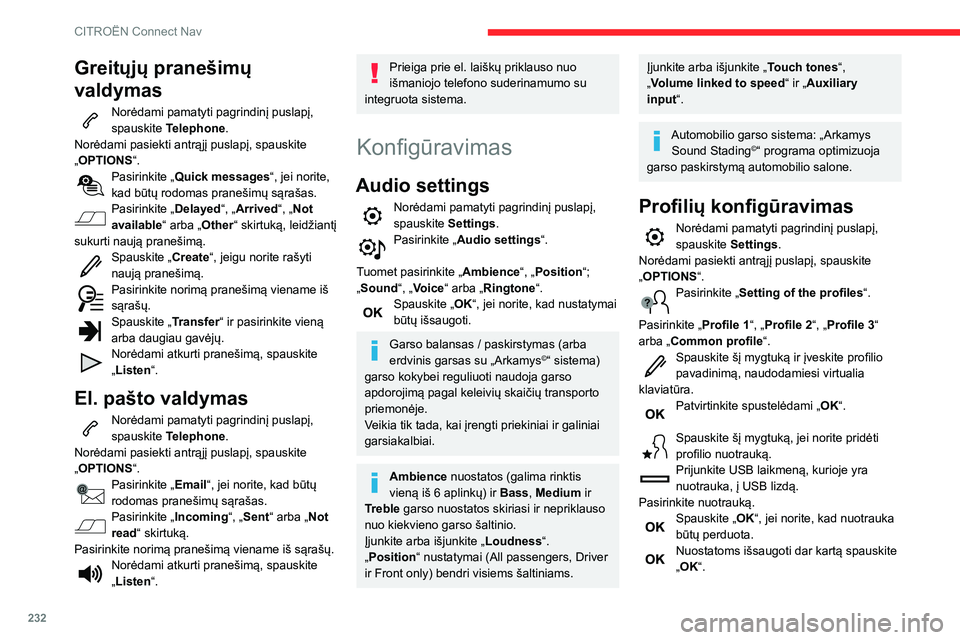
232
CITROËN Connect Nav
Greitųjų pranešimų
valdymas
Norėdami pamatyti pagrindinį puslapį,
spauskite Telephone.
Norėdami pasiekti antrąjį puslapį, spauskite
„OPTIONS “.
Pasirinkite „ Quick messages “, jei norite,
kad būtų rodomas pranešimų sąrašas.
Pasirinkite „ Delayed“, „Arrived“, „Not
available“ arba „Other“ skirtuką, leidžiantį
sukurti naują pranešimą.
Spauskite „Create “, jeigu norite rašyti
naują pranešimą.
Pasirinkite norimą pranešimą viename iš
sąrašų.
Spauskite „Transfer “ ir pasirinkite vieną
arba daugiau gavėjų.
Norėdami atkurti pranešimą, spauskite
„Listen“.
El. pašto valdymas
Norėdami pamatyti pagrindinį puslapį,
spauskite Telephone.
Norėdami pasiekti antrąjį puslapį, spauskite
„OPTIONS “.
Pasirinkite „ Email“, jei norite, kad būtų
rodomas pranešimų sąrašas.
Pasirinkite „ Incoming“, „Sent“ arba „Not
read“ skirtuką.
Pasirinkite norimą pranešimą viename iš sąrašų.
Norėdami atkurti pranešimą, spauskite
„Listen“.
Prieiga prie el. laiškų priklauso nuo
išmaniojo telefono suderinamumo su
integruota sistema.
Konfigūravimas
Audio settings
Norėdami pamatyti pagrindinį puslapį,
spauskite Settings.
Pasirinkite „ Audio settings “.
Tuomet pasirinkite „ Ambience“, „Position “;
„Sound “, „Voice“ arba „Ringtone “.
Spauskite „OK“, jei norite, kad nustatymai
būtų išsaugoti.
Garso balansas / paskirstymas (arba
erdvinis garsas su „Arkamys©“ sistema)
garso kokybei reguliuoti naudoja garso
apdorojimą pagal keleivių skaičių transporto
priemonėje.
Veikia tik tada, kai įrengti priekiniai ir galiniai
garsiakalbiai.
Ambience nuostatos (galima rinktis
vieną iš 6 aplinkų) ir Bass, Medium ir
Treble garso nuostatos skiriasi ir nepriklauso
nuo kiekvieno garso šaltinio.
Įjunkite arba išjunkite „ Loudness“.
„Position “ nustatymai (All passengers, Driver
ir Front only) bendri visiems šaltiniams.
Įjunkite arba išjunkite „ Touch tones“,
„Volume linked to speed “ ir „Auxiliary
input “.
Automobilio garso sistema: „Arkamys
Sound Stading©“ programa optimizuoja
garso paskirstymą automobilio salone.
Profilių konfigūravimas
Norėdami pamatyti pagrindinį puslapį,
spauskite Settings.
Norėdami pasiekti antrąjį puslapį, spauskite
„OPTIONS “.
Pasirinkite „ Setting of the profiles “.
Pasirinkite „ Profile 1“, „Profile 2“, „Profile 3“
arba „Common profile“.
Spauskite šį mygtuką ir įveskite profilio
pavadinimą, naudodamiesi virtualia
klaviatūra.
Patvirtinkite spustelėdami „ OK“.
Spauskite šį mygtuką, jei norite pridėti
profilio nuotrauką.
Prijunkite USB laikmeną, kurioje yra
nuotrauka, į USB lizdą.
Pasirinkite nuotrauką.
Spauskite „OK“, jei norite, kad nuotrauka
būtų perduota.
Nuostatoms išsaugoti dar kartą spauskite
„OK“.
Nuotraukai skirta vieta yra kvadrato
formos; sistema apkarpo originalią
nuotrauką, jei ši yra kitokio formato.
Spauskite šį mygtuką, norėdami iš naujo
nustatyti pasirinktą profilį.
Pasirinkto profilio nustatymas iš naujo
pagal numatytuosius nustatymus įjungia
anglų kalbą.
Pasirinkite „ Profile“ (1, 2 arba 3), norėdami su
juo susieti „ Audio settings “.
Pasirinkite „Audio settings “.
Tuomet pasirinkite „ Ambience“, „Position “;
„Sound “, „Voice“ arba „Ringtone “.
Spauskite „OK“ pasirinktoms profilio
nuostatoms išsaugoti.
Sistemos nustatymų
keitimas
Norėdami pamatyti pagrindinį puslapį,
spauskite Settings.
Norėdami pasiekti antrąjį puslapį, spauskite
„OPTIONS “.
Pasirinkite „ Screen configuration “.
Pasirinkite „ Animation“.
Įjunkite arba išjunkite: Automatic
scrolling
Pasirinkite „ Brightness“.